Sai软件中如何画直线和圆
1、 在计算机中,打开Sai软件,新建一个文档,选择【笔】工具,颜色设置为黑色,准备绘画直线,如下图所示。

2、 接着,用鼠标左键在画布上画直线,画的线条不直,这需要按住Shift键后,单击鼠标,这样就可以画出一条直线,如下图所示。

3、 然后,选择【笔】工具,笔的大小选择,如下图所示。

4、 接着,选择笔的颜色为粉红色,使用【笔】工具,在画布上画一个圆形,如下图所示。

5、 然后,把【笔】工具的大小更改,如下图所示。

6、 接着,在画布上,画出一个小圆,如下图所示。
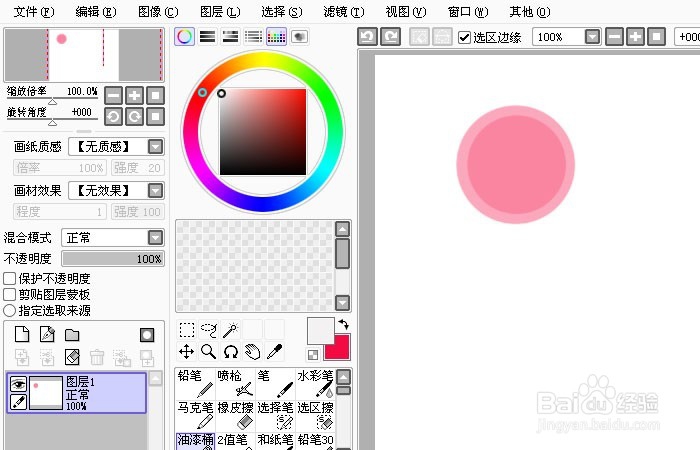
7、 最后,选择【油漆桶】工具,颜色设置为白色,把小圆填充为白色,这样就可以看到以个圆形线条了,如下图所示。

声明:本网站引用、摘录或转载内容仅供网站访问者交流或参考,不代表本站立场,如存在版权或非法内容,请联系站长删除,联系邮箱:site.kefu@qq.com。
阅读量:60
阅读量:77
阅读量:29
阅读量:118
阅读量:57